EMUI : tout ce qu'il faut savoir si vous avez un Huawei ou un Honor
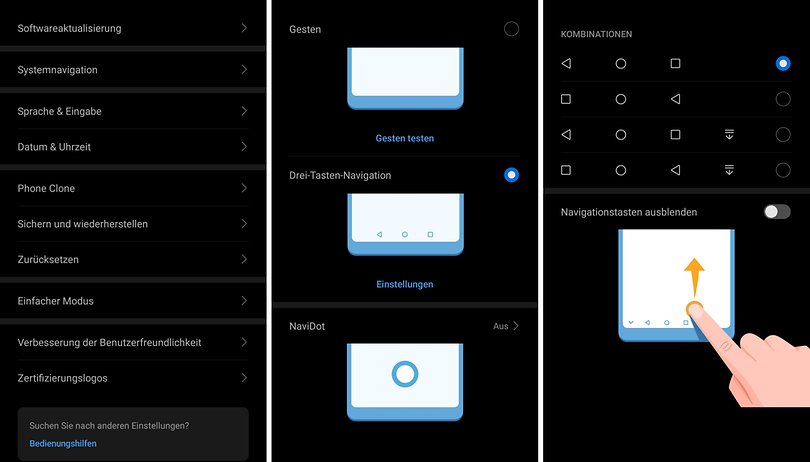

Les marques personnalisent leurs interfaces logicielles, et avec EMUI il est facile de remarquer la touche du fabricant chinois. L'expérience offerte par l'interface utilisateur est en effet loin de celle d'Android Stock. Dans cet article, nous allons vous montrer quelques fonctionnalités qui valent la peine d'être utilisées pour tirer le meilleur parti de votre smartphone, qu'il s'agisse d'un Huawei P30 Pro, d'un Mate 20 Pro ou d'un Honor View 20, pour ne nommer que certains des appareils de la famille toujours plus nombreuse des Huawei / Honor.
Raccourcis :
- EMUI 10 maintenant sur Huawei P30 Lite
- EMUI 10 pour Honor et Mate
- Personnalisation
- Affichage
- Accélérer les interactions
- Sécurité
- Appareil photo
- Batterie
- Autres suggestions
EMUI 10 maintenant sur Huawei P30 Lite
Au Royaume-Uni, Huawei a commencé le processus de mise à jour du EMUI 10 à la fois sur le Huawei P30 et le Huawei P30 Pro. Bien sûr, les versions des appareils déverrouillés avaient déjà commencé à recevoir la mise à jour en novembre, mais il semble désormais que le Huawei P30 Lite va commencer à être mis à jour avec le EMUI 10.
D'après le site www.gsmarena.com, le Huawei P30 Lite va recevoir une mise à jour basée sur Android 10 comme cela a déjà été le cas en Afrique du Sud. Cette mise à jour est assez lourde (3.82 GB) et offre toutes les fonctionnalités spécifiques au système d'exploitation EMUI: mode sombre à l’échelle du système, des performances améliorées, de nouvelles icônes arrondies et le Hicar.
Si l'on suit la stratégie globale de Huawei, les premières mises à jour avec le EMUI 10 devraient voir le jour en Europe au mois de février. Les utilisateurs du EMUI 9.1 devraient en être les premiers bénéficiaires. Voici nos recommandations pour savoir si votre Huawei est compatible avec le EMUI 10. Pour rappel, votre téléphone doit être connecté au réseau WiFi et avoir au moins 50% de batterie.

Vérifier la compatibilité de votre téléphone avec le EMUI 10 :
- Allez dans les Paramètres de votre téléphone
- Allez la section Système
- Appuyez ensuite sur Mise à jour logicielle Honor
- Enfin, cliquez sur Rechercher les mises à jour
- Appuyez sur Télécharger et installer
EMUI 10 pour Honor et Mate
Selon nos confrères de Huawei Central, Huawei aurait décidé de suspendre provisoirement la mise à jour de l'EMUI 10 pour le Mate 20 et le Mate 20 Pro. Huawei a déclaré que cette interruption temporaire était dûe à une vérification des problèmes de fonctionnement ainsi qu'à un recalibrage technique afin d'offrir une meilleure mise à jour à ses utilisateurs. Voici un extrait de sa déclaration publique :
" Nous aimerions vous informer que la version d’Android 10 / EMUI 10 pour les appareils Huawei Mate 20 est temporairement suspendue. Veuillez prendre note que nous commencerons à publier Android / EMUI 10 d’ici la fin de janvier 2020."
La semaine dernière, Honor (filiale de Huawei) a également arrêté le déploiement de Magic UI 3.0 (Android 10) pour Honor 20, 20 Pro et V20. La mise à jour des smartphones Honor devrait intervenir lors de la deuxième semaine du mois de février. La suspension de la mise à jour de la gamme Mate ne semble néanmoins pas affecter la mise à jour EMUI 10 pour la série P30 actuellement en cours.
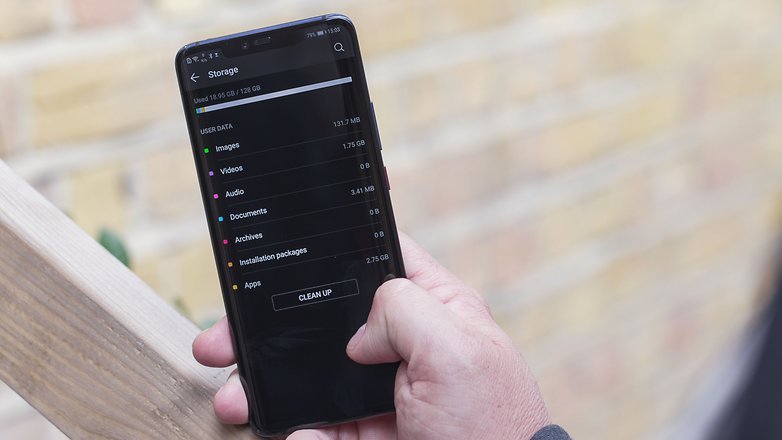
Comment personnaliser l’interface
L'un des avantages d'EMUI est sans aucun doute son niveau de personnalisation. Il est possible de définir l’une de vos photos comme arrière-plan, de grouper les applications dans le dossier dédié, de naviguer à l'aide des touches physiques ou de touches virtuelles, ou encore de réorganiser les applications dans les écrans. Il suffit de quelques étapes pour adapter l'interface à vos goûts et à vos besoins.
- Changer l'arrière-plan : Paramètres > Affichage > Fond d'écran > Définir le fond d'écran > Galerie / Autre.
- Activer le tiroir des applications : allez dans Paramètres > Affichage > Style de l'écran d'accueil > Tiroir.
- Choisir comment naviguer dans le système : Paramètres > Assistance Intelligente > Navigation système. Ici, en fonction des modèles, vous pouvez décider d'activer ou non la touche de navigation unique pour accéder à l'écran d'accueil, retourner aux activités récentes, activer la barre de navigation virtuelle (et personnaliser la combinaison des touches) ou opter pour le menu rapide.
- Changer les paramètres rapides : abaissez le menu déroulant et cliquez sur l'icône en forme de crayon.

- Modifier la mise en page et réorganiser les applications : appuyez et maintenez votre doigt sur l'écran d'accueil et cliquez sur Paramètres, à partir d'ici, vous pouvez réorganiser vos applications et même secouer votre smartphone pour les réaligner.
- Afficher le pourcentage de la batterie : Paramètres > Applications et notifications > Notifications & barre d'état > Pourcentage de batterie : "à côté de l'icône de la batterie" / "dans l'icône de la batterie"..
- Ajouter des informations de contact sur l'écran de verrouillage : Paramètres > Sécurité et confidentialité > Écran de verrouillage > Signature de l’écran de verrouillage.
- Désactiver le podomètre sur l'écran de verrouillage : Paramètres > Sécurité et confidentialité > Ecran de verrouillage > Compte des pas sur écran verrouillé

Plongez dans le menu d'affichage
Nous sous-estimons souvent l'importance de l'affichage et des paramètres qui lui sont associés. Je ne parle pas seulement du niveau de luminosité, mais également de la possibilité de modifier le rendu des couleurs du contenu affiché, ainsi que de la personnalisation de la taille de la police.
- Taille de la police : Paramètres > Affichage > Taille du texte.
- Changer la taille des éléments de l'interface : Paramètres > Affichage > Visualisation.
- Résolution d'écran : Paramètres > Affichage > Résolution de l'écran.
- Luminosité de l'écran : Paramètres > Affichage > Luminosité.
- Température des couleurs : Paramètres > Affichage > Température de couleur > Par défaut / Chaude / Froide.
- Mode couleur : Paramètres > Affichage > Mode couleur > Normal / Vif.
- Filtrer la lumière bleue de l'écran : Paramètres > Affichage > Confort des yeux.
- Masquer l'encoche : Paramètres > Affichage> Plus de paramètres d'affichage > Encoche.
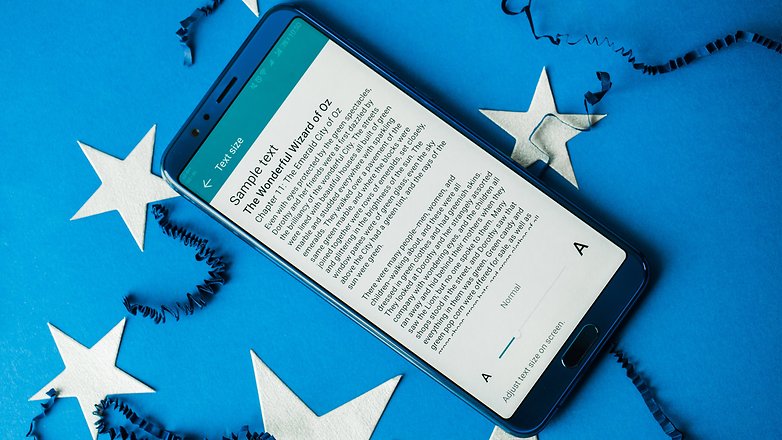
- Extinction de l'écran : Paramètres > Affichage > Veille > 30 secondes est une bonne option afin de limiter la consommation.
- Afficher une application en mode plein écran : Paramètres > Affichage > Affichage plein écran.
- Rotation de l'écran : Paramètres > Affichage > Rotation automatique de l'écran.
- Augmenter la sensibilité de l'écran tactile en hiver : Paramètres > Assistance Intelligente > Mode gant.
- Afficher des photos sur l'écran de verrouillage pendant la charge : Paramètres > Affichage > Économiseur d'écran.
Rendez plus rapide l'interaction avec votre appareil
Toutes les options offertes par un appareil ne sont pas utiles. Sur EMUI, il existe certaines fonctions que je vous recommande d'activer car elles vous permettront d'optimiser l'interaction avec votre smartphone et d'accéder à des fonctions plus rapidement.
- Trouver des fichiers en un clin d'œil : balayez l'écran d'accueil vers le bas et la barre de recherche apparaîtra.
- Activer les commandes vocales : Paramètres > Assistance Intelligente > Commande vocale, pour répondre ou rejeter les appels vocaux.
- Appeler un contact lorsque l'écran est éteint : appuyez sur la touche de volume bas et maintenez-la enfoncée, puis prononcez le nom du contact après le signal sonore.
- Réveiller l'Assistant Google : appuyez sur le bouton Accueil, maintenez-le enfoncé et utilisez les commandes vocales en français (n'oubliez pas de l'activer d'abord dans l'application Google).
- Ouvrir les applications en dessinant leurs initiales sur l'écran : Paramètres > Assistance Intelligente > Contrôle par les mouvements > Ouverture d'applications.
- Partager l'écran en deux : Paramètres > Assistance Intelligente > Contrôle par les mouvements > Partition d'écran.
- Activer le lanceur rapide : à partir de l'écran de verrouillage, balayez du bas vers le haut pour accéder à l'enregistreur, à la lampe de poche, à la calculatrice, à la minuterie et à l’appareil photo.

- Utiliser deux comptes WhatsApp / Facebook : Paramètres > Applications et notifications > Application jumelle.
- Activer le déverrouillage avec la reconnaissance faciale : Paramètres > Sécurité et confidentialité > Déverrouiller avec un sourire
- Activer l’utilisation à une main : Paramètres > Assistance Intelligente > Interface de navigation à une main > Affichage avec écran réduit.
- Prendre une capture d'écran : au lieu d’utiliser la combinaison classique volume bas + bouton d’alimentation, appuyez sur l'écran avec l'articulation de la phalange.
Sécurité
Verrouiller votre appareil avec un code PIN, un mot de passe, un schéma, un lecteur d'empreintes digitales ou la reconnaissance faciale vous aidera à protéger vos données. Et si vous avez une vie que vous voulez garder secrète, vous serez heureux de trouver trois fonctions conçues pour vous !
- Configurer une ou plusieurs empreintes digitales : Paramètres > Sécurité et confidentialité > Identification via empreinte digitale.
- Créer un îlot privé sur votre smartphone en activant Espace Privé : Paramètres > Sécurité et confidentialité > Espace Privé.
- Encoder photos, audio, vidéos et autres fichiers : Paramètres > Sécurité et confidentialité > Coffre fort.
- Bloquer l'accès à certaines applications : Paramètres > Sécurité et confidentialité > Verrouillage des applications
- Localiser le périphérique en cas de perte ou de vol : Paramètres > Sécurité et confidentialité > Données de localisation > Activé.
- Installer des applications inconnues : Paramètres > Sécurité et confidentialité > Autres paramètres > Installer des applications inconnues.
- Définir / désactiver le code PIN pour la carte SIM : Paramètres > Sécurité et confidentialité > Autres paramètres > Cryptage et références > Définir le verrouillage Carte SIM 1

Prenez le contrôle de l’appareil photo
L'un des composants les plus utilisés par les utilisateurs est riche en surprises, surtout maintenant que l'intelligence artificielle s’immisce de plus en plus dans les smartphones. Introduit sur le Mate 10 Pro et le View 10 grâce au NPU Kirin 970, l’IA permet d'optimiser l'expérience photo en choisissant de meilleurs réglages et modes en fonction du contexte.
- Activer le mode Pro : ouvrez l'application de l’appareil photo. balayez de gauche à droite et cliquez sur Pro Photos ou Pro Video. Notez que sur Huawei le mode pro s'ouvre avec un swipe vers le haut depuis l'écran de démarrage de l'appareil photo.
- Prendre une photo lorsque l'écran est éteint : appuyez deux fois sur le bouton de volume bas.
- Parcourir rapidement les photos de la Galerie : ouvrez une photo dans Galerie, pincez l’écran pour faire un zoom arrière sur la photo et faites défiler les autres photos.
- Sélectionner plusieurs photos à la fois : ouvrez un dossier, appuyez quelques secondes sur la photo que vous souhaitez sélectionner et faites glisser votre doigt pour sélectionner les autres.
- Créer un effet bokeh : ouvrez l’appareil photo et cliquez sur l'icône qui simule l'ouverture de l'objectif. Sur Huawei, le mode portrait (effet Bokeh) a l'icône d'une tête dans un cercle. Ensuite, cliquez sur l'objet sur lequel vous voulez vous concentrer et prenez la photo.
- Régler l'effet de beauté : cliquez sur l'icône du portrait et faites glisser votre doigt sur l'indicateur de niveau de beauté.
- S’amuser avec AR : activez Lentilles AR à partir du menu de l’appareil photo, cliquez en bas sur AR et sélectionnez les effets que vous voulez voir en temps réel sur l'objet encadré.

- Mode artiste : pour transformer vos photos en BD ou en faire des œuvres d'art (style Prisma).
- Appliquer des filtres de style Instagram avant la prise de vue : activez l’option Filtre depuis les modes de l’appareil photo et cliquez sur les trois cercles pour afficher les neuf filtres en temps réel.
- Prendre une photo avec un sourire : accédez aux paramètres de l'appareil photo en balayant l’écran et activez la capture de sourires.
- Numériser un document : ouvrez l'appareil photo et cliquez sur Numériser un document. Encadrez la carte de visite et procédez à la numérisation en suivant les instructions.
- Activer/désactiver AI : en fonction du périphérique, vous pouvez y accéder en accédant à l'application Appareil photo et en cliquant sur Paramètres > AI ou en sélectionnant le bouton AI de l'écran que vous verrez au lancement de la caméra.
- Appliquer la grille : lancez l'application Appareil photo, Paramètres > Grille de composition > Grille .
- Régler la minuterie sur le déclencheur : lancez l’appareil photo, sélectionnez Paramètres > Minuterie et sélectionnez entre 2/5 ou 10 secondes.
Batterie
Pas de miracle, malheureusement, vous ne pourrez pas faire durer la batterie de votre smartphone plus de deux jours. Cependant, vous pouvez surveiller et gérer la consommation à l’aide d’options dédiées et, si elle est supportée, vous pouvez profiter de la charge rapide pour obtenir toute l'énergie dont vous avez besoin en peu de temps.
- Activer le mode d'économie d'énergie : pour limiter les applications en arrière-plan, désactivez la synchronisation automatique des emails et de la musique du système.
- Opter pour le mode ultra-économie d'énergie : pour les situations d'urgence, ce mode permet l'utilisation de très peu d'applications, ce qui limite grandement l'expérience utilisateur.
- Savoir ce qui consomme beaucoup d'énergie : Paramètres > Batterie > Niveau de consommation.
- Optimiser la consommation : Paramètres > Batterie > Optimiser, et suivez maintenant les recommandations que vous souhaitez appliquer.
- Afficher le pourcentage de charge restante : Paramètres > Batterie > Niveau de batterie
- Définir le fond noir sur l'interface pour économiser la batterie : Paramètres > Batterie > Assombrissement de l'interface.
- Utiliser la recharge sans fil inversée : Paramètres > Batterie > Charge inversée sans fil
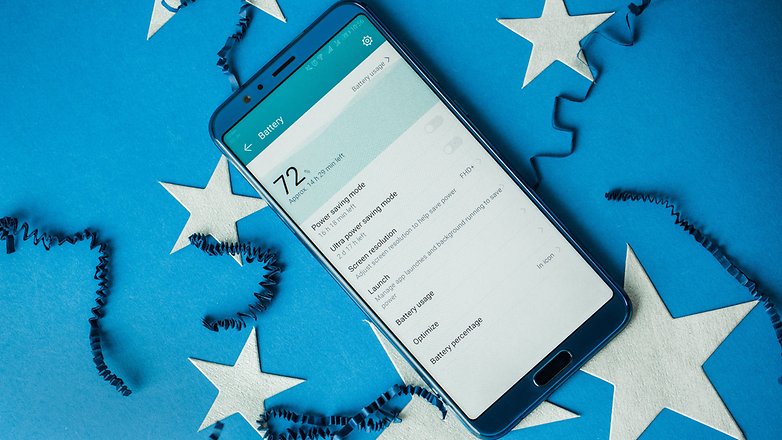
Autres suggestions utiles
Si vous êtes un geek et que vous souhaitez contrôler les fonctions les plus avancées du système, voici quelques astuces supplémentaires :
- Activer les options développeurs : Paramètres > Système > Infos sur le téléphone > Numéro de série, cliquez dessus jusqu'à ce que vous voyiez la notification de l'activation réussie.
- Réinitialiser votre smartphone : Paramètres > Système > Réinitialiser > Réinitialisation des données d'usine.
- Mettre à jour le système : Paramètres > Système > Mise à jour système
- Gérer deux cartes SIM en même temps : Paramètres > Sans fil et réseaux > Gestion des cartes dual sim.
- Programmer l'allumage du smartphone pour déclencher l'alarme : Paramètres > Assistance Intelligente > Allumage/extinction programmée; Réglez l'heure d'allumage, puis l'heure de l'alarme.
- Transférer des données d’un ancien smartphone : télécharger Phone Clone sur les deux appareils (Huawei, Honor ou Apple) et sélectionner les données à transférer.
- Meilleure expérience audio : Paramètres > Son > Effets sonores Huawei Histen (connectez les écouteurs à l'appareil ou la voix n'apparaîtra pas dans le menu).
Avez-vous aussi un smartphone Huawei ou Honor ? Quelle autre astuce ajouteriez-vous à la liste ? Partagez-les avec nous et d'autres utilisateurs !
Ces astuces sont disponibles sur Android 8.0 et EMUI 8.0, mais certaines fonctionnent également avec les versions précédentes.
Source : Gsmarena, Phonandroid, Huawei Central




















Bonjour, es ce qu'il existe un enregistreur d'appel par défaut comme sur les xiaomi?
Bonjour, l'icone téléchargements a disparu de mon P30 lite, je l'ai cherchée dans outils, et partout...Où peut elle se cacher ?? Merci pour votre aide
Bonsoir, je voudrais savoir comment enregistré mes communications sur le p30 lite. merci
Bonjour, j'ai un Mate 20 PRo et ça fait déjà plusieurs semaines que j'ai EMUI 10.0.0.180 et Version Android 10 !!!! Aucun problème tout fonctionne parfaitement.
Oui je suis aussi sur la 10.0.0.180 et effectivement tout semble bien se passer.
Mais il paraît que cette version est toujours considérée comme bêta et que la version stable devrait bientôt arriver.
Selon ce que j'ai entendu, la fonction d'enregistrement d'appel ne s'affiche pas chez certaines personnes (ce qui est mon cas) et que ce problème devrait bientôt être régler.
Et il devrait aussi y avoir l'introduction du nouvel AOD avec des couleurs
Et sur P20?
Je possède un Huawei Nova sous Android 7.1 et Emui 5.1 , impossible de savoir savoir si une mise à jour vers Android 8 est prévue. Toutes les variantes du Nova so sont quant à elles prévues
Bonjour, j'ai un honor 10 lite et j'aimerai savoir si il est possible de mettre sur l'écran de verrouillage un raccourci pour la lampe torche ?
Bonjour , j'ai un problème avec mon Huawei P Smart plus je ne reussi plus à acceder à mon coffre fort , maintenant ça m'exige un mot de passe alors que j'ai toujours utilisé l'empreinte digital pour y accéder et maintenant je ne sais plus quoi faire vu qu'au début je n'avais rien définit de particulier pour l'utiliser alors je voudrais savoir comment faire pour résoudre ce problème. Merci
Bonjour,
J'ai un P9 en Emui 4.1 et un Firmware : EVA-C900B162. Huawei me bloque les mises à jour au prétexte que le mobile était réservé au marché chinois.
Je compte malgré tout le faire évoluer sur un firmware européen b136. Je suis un peu newbies en matière de mobile androïd...
Est ce j'ai intérêt à le faire évoluer en Emui 5.0, et faut il le faire avant ou après l'avoir changé de firmware ?
Tous les conseils seront bon à prendre, je n'y connais pas grand chose .... Merci !
Bonjour, juste sur le p30 pro, ya t'il une option pour voir la musique en ayant l'ecran verrouillé quand on utilise deezer merci !
Bonjour, j'ai un Huawei P30. Je n'arrive pas à augmenter le son des SMS. Comment faire ?
est ce possible de mettre le P30 en modem via le Bluetooth?
Merci
Bonjour, j'ai remarqué sur mon honor View 10 que la fonction huawei listen n'est pas disponible avec les connections par Bluetooth, il n'est simplement pas actif et je n'ai rien pu faire dans les options. J'ai aussi remarqué quassez souvent sur instagram par exemple les photos son coupé donc pas toujours lisible du à la taille de l'écran je pense. Pouvais vous me dire si vous avez une solution à ces deux problème ?
Merci pour cet article. Utile aussi peut-être de préciser que sur mon Honor 10, "ok Google" ne fonctionnait pas. Cela dépend visiblement des modèles. Sur certains, Huawei privilégie son shebang. Autant dire que ça engendre une vraie aberration d'ergo et logicielle, presque pire que Bixby.
Au final, passant de EMUI à MIUI, je constate effectivement une vraie différence philosophique. Même si je préfère la seconde, je trouve la gestion de la batterie et des applications mieux foutues sur EMUI. Mais l'interface est vraiment pauvre sans launcher...
-- Nouvelles astuces !
bonjour, comment savoir si le honor COR-L29 EMUI a la technilogie de recharge par induction (Qi)? merci,
Non, le Honor Play n'a pas la recharge sans fil.
Bonjour, savez vous svp comment activer la notification ou bien le son qui nous indique que notre batterie est plaine ? Sachant que j'ai un Huawei Y9 2019. Merci bcp.
La LED de notification passe du rouge au vert.
L'appli Huawei Themes permet de bien personnaliser.
Pour ce qui est de EMUI, il faut penser à mettre en liste blanche des applis sinon elles sont par défaut mises en veille et là on n'a plus de notifications